카카오톡 로그아웃 방법 (PC, 모바일 총정리)
카카오톡을 주로 이용하는 디바이스는 스마트폰(모바일)인데 기기당 로그인할 수 있는 계정은 한개만 가능하기 때문에 다른 계정으로 카카오톡을 이용하고 싶다면 반드시 로그아웃을 하셔야 합니다. 저의 경우 주변 친구의 스마트폰의 배터리가 방전되었거나, 스마트폰을 분실하였을 때 친구의 카카오톡 계정으로 잠시 사용시켜주기 위해서 로그아웃을 몇번 해본 적이 있는데 처음 이용해보시는 분들은 어렵게 느껴질 수도 있기 때문에 이번 방법 글을 준비해보았습니다. 또한 이외에도 카카오톡 로그아웃 방법은 포괄적으로 아래의 상황들에서 모두 가능합니다.
카카오톡 로그아웃이 필요한 상황
1. 스마트폰에서 다른 카카오 계정으로 카카오톡을 이용하고 싶을 때
2. 스마트폰에서 나의 카카오 계정으로 로그인된 서비스를 로그아웃 하고 싶을 때
3. 스마트폰에서 컴퓨터 카카오톡을 원격 로그아웃하거나, 자동 로그인을 해제하고 싶을 때
4. PC 카카오톡에서 로그아웃하여 도용/해킹을 방지하고 싶을 때
위 4가지 상황에 모두 사용할 수 있는 방법을 이번 글에 정리를 해보았습니다. 카카오톡 로그아웃시 주의해야 할 점들도 함께 수록하였으니 유용하게 사용해보시기 바랍니다.
목차
스마트폰에서 카카오톡 로그아웃 방법
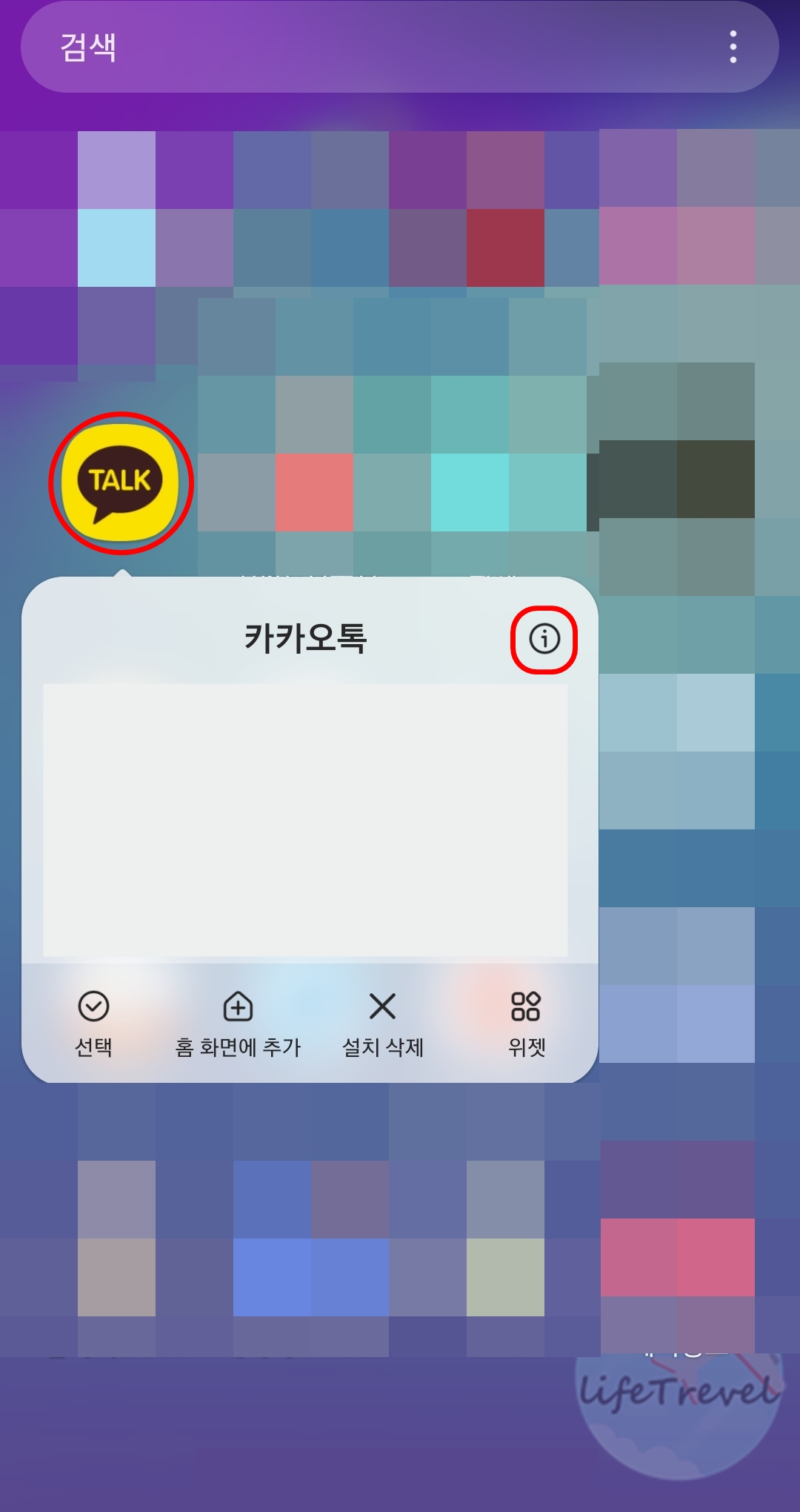
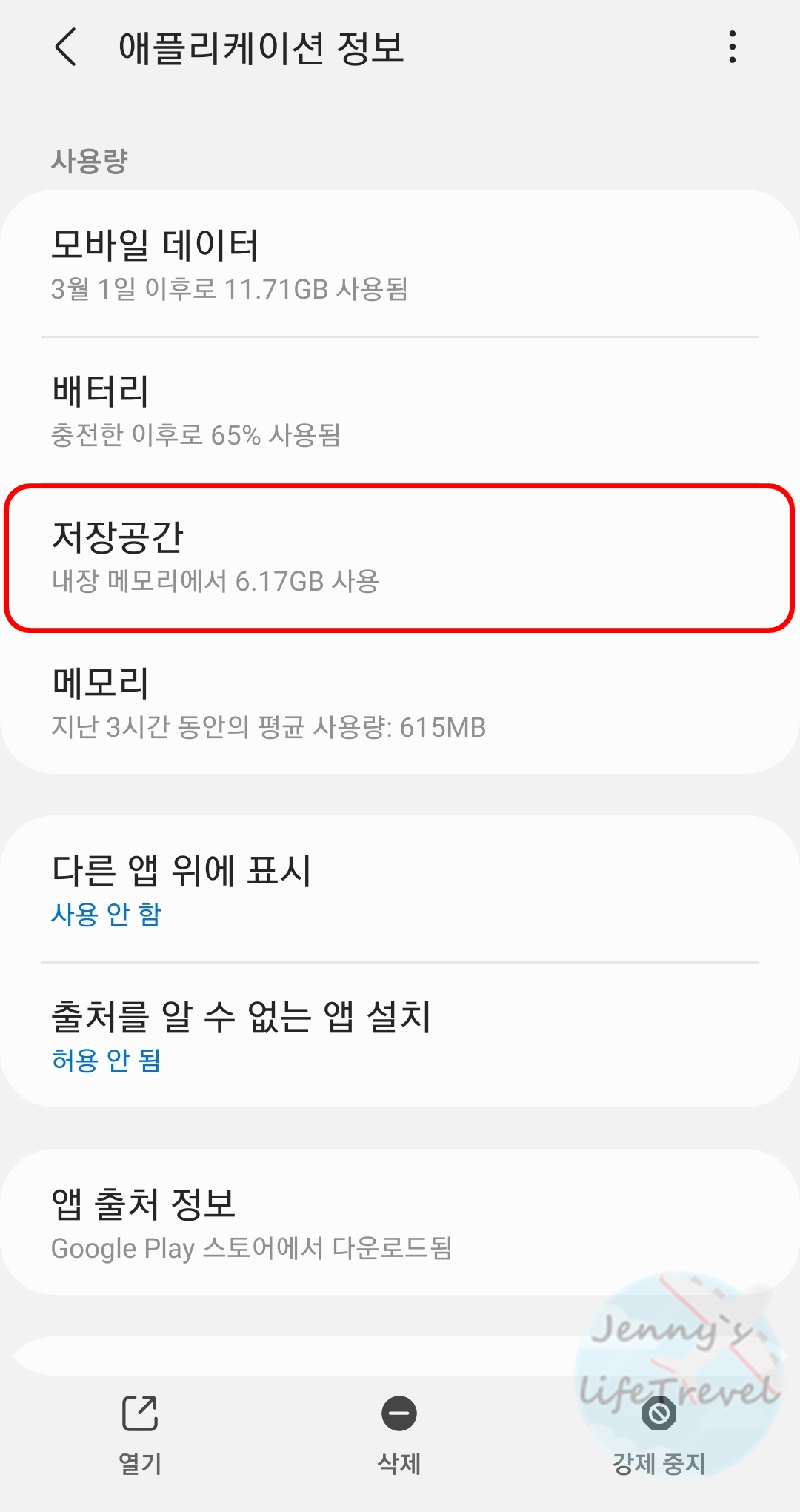
1. 카카오톡 어플리케이션을 길게 누릅니다.
2. i 버튼을 클릭합니다.
3. 저장공간을 누릅니다.

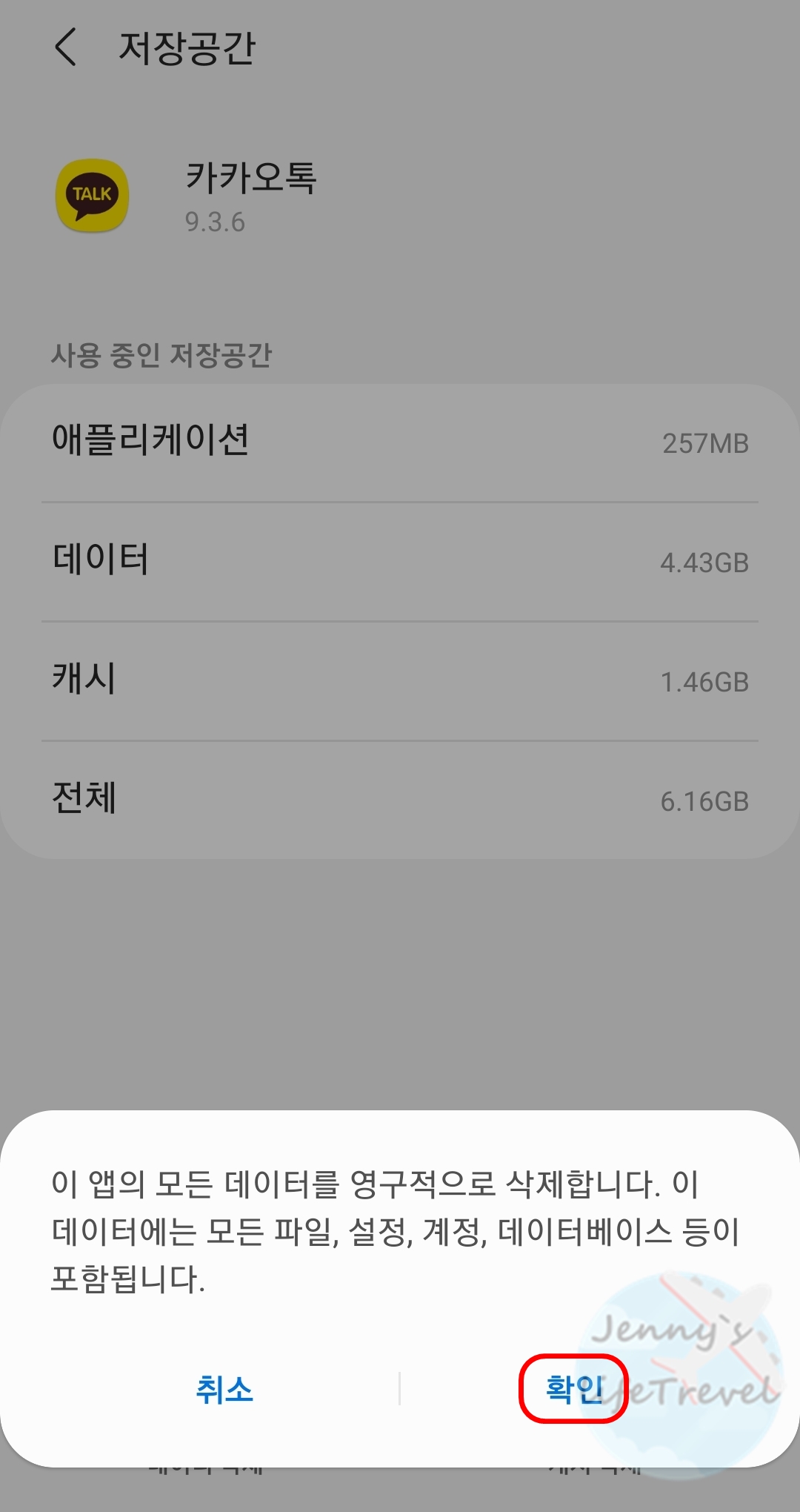
4. 데이터 삭제를 클릭합니다.
5. 카카오톡 앱 데이터 영구적 삭제 안내에 확인을 누릅니다.
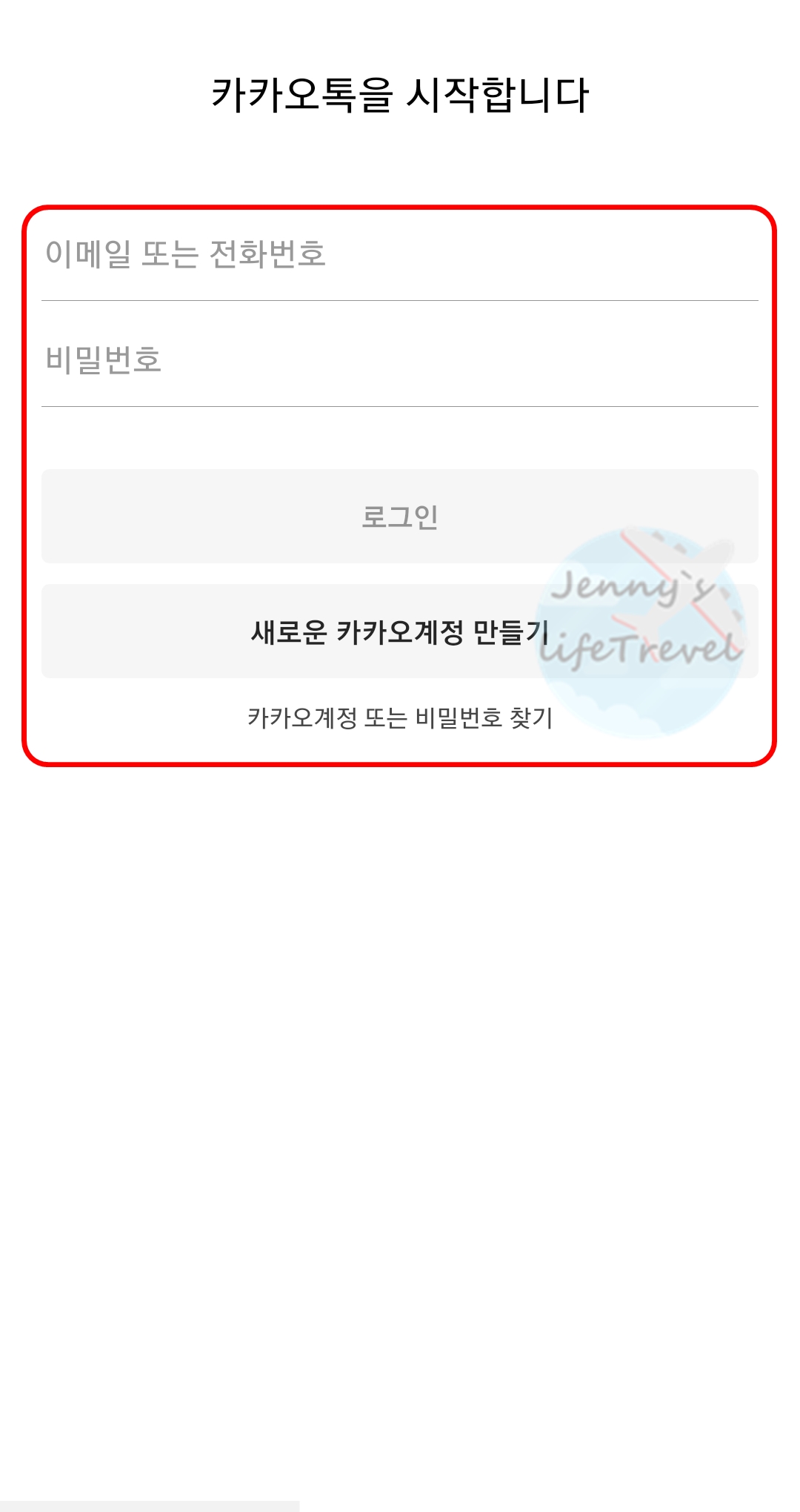
6. 앱을 실행하면 카카오톡 로그아웃이 되며 로그인 화면이 표시됩니다.
※ 해당 방법을 이용하면 스마트폰에서 사용하던 기존 계정의 카톡 데이터가 모두 삭제됩니다. 삭제되는 데이터의 종류에는 카카오톡 채팅의 글과 사진, 파일입니다. 따라서 스마트폰 카카오톡 로그아웃을 진행하기 전 데이터를 보호하기 위해서 백업을 미리 해두시는 것을 권장드립니다. [백업 이용 방법: 카카오톡 설정 > 채팅 > 대화 백업]
PC 카카오톡 로그아웃 방법
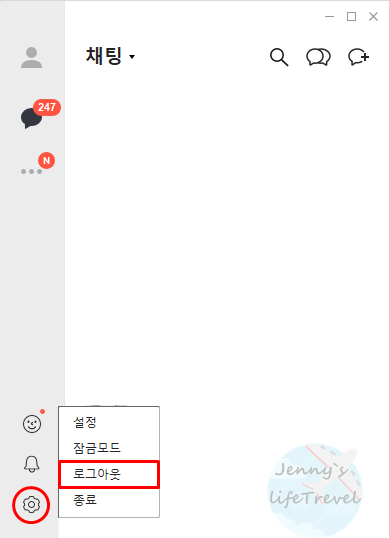
① PC 카카오톡 프로그램에서 설정 버튼 > 로그아웃을 누릅니다.
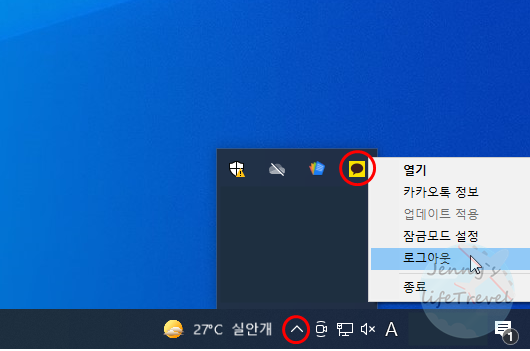
② 컴퓨터 작업표시줄에서 ∧ 숨겨진 아이콘 표시 버튼을 누릅니다. 이 후 실행된 카카오톡 아이콘에 마우스 우클릭한 후 로그아웃을 클릭합니다.
스마트폰에서 PC 카카오톡 원격 로그아웃 방법


1. 스마트폰에서 카카오톡 어플리케이션을 실행합니다.
2. 더보기 탭에서 우측 상단 설정을 클릭합니다.
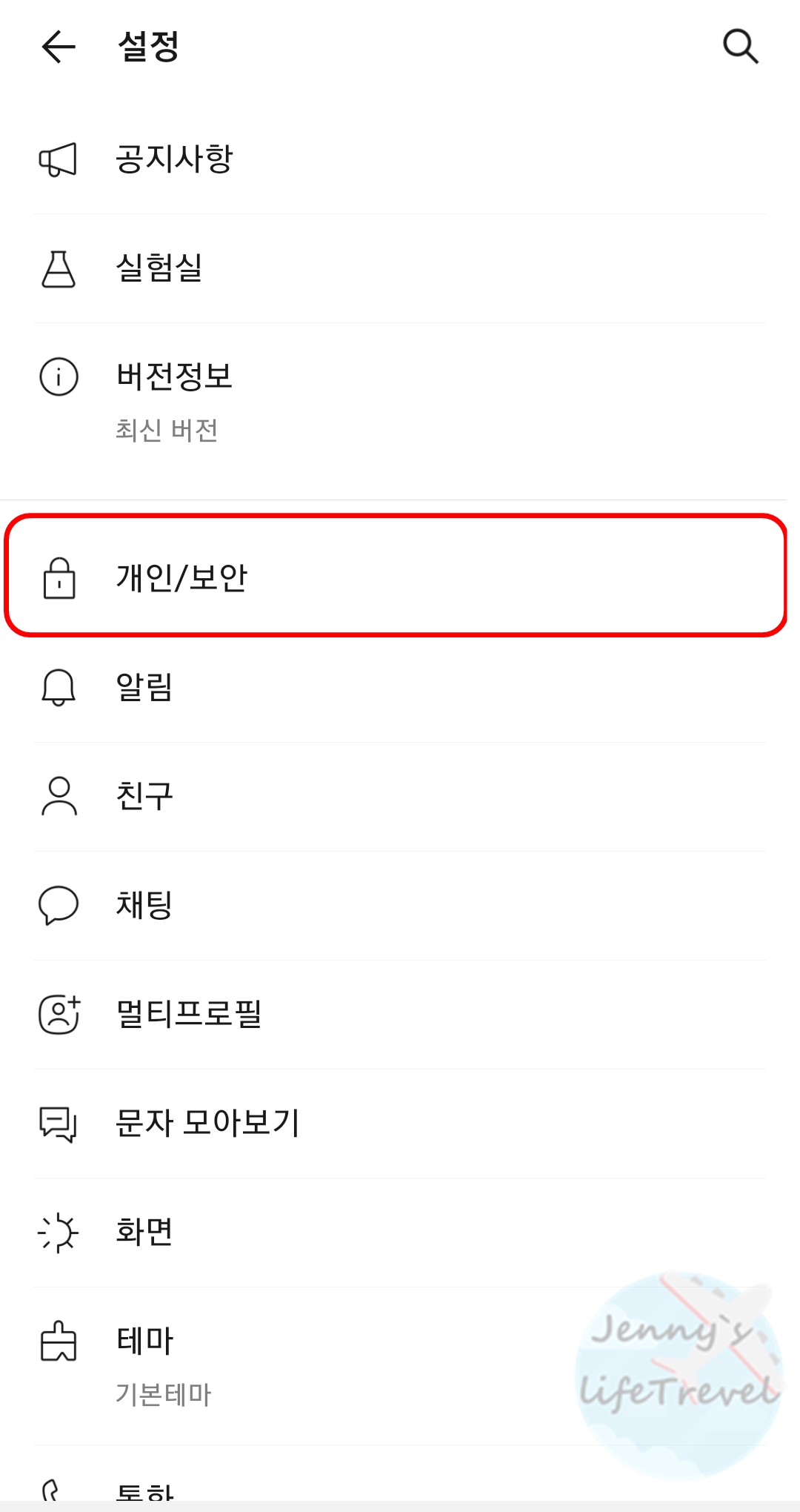
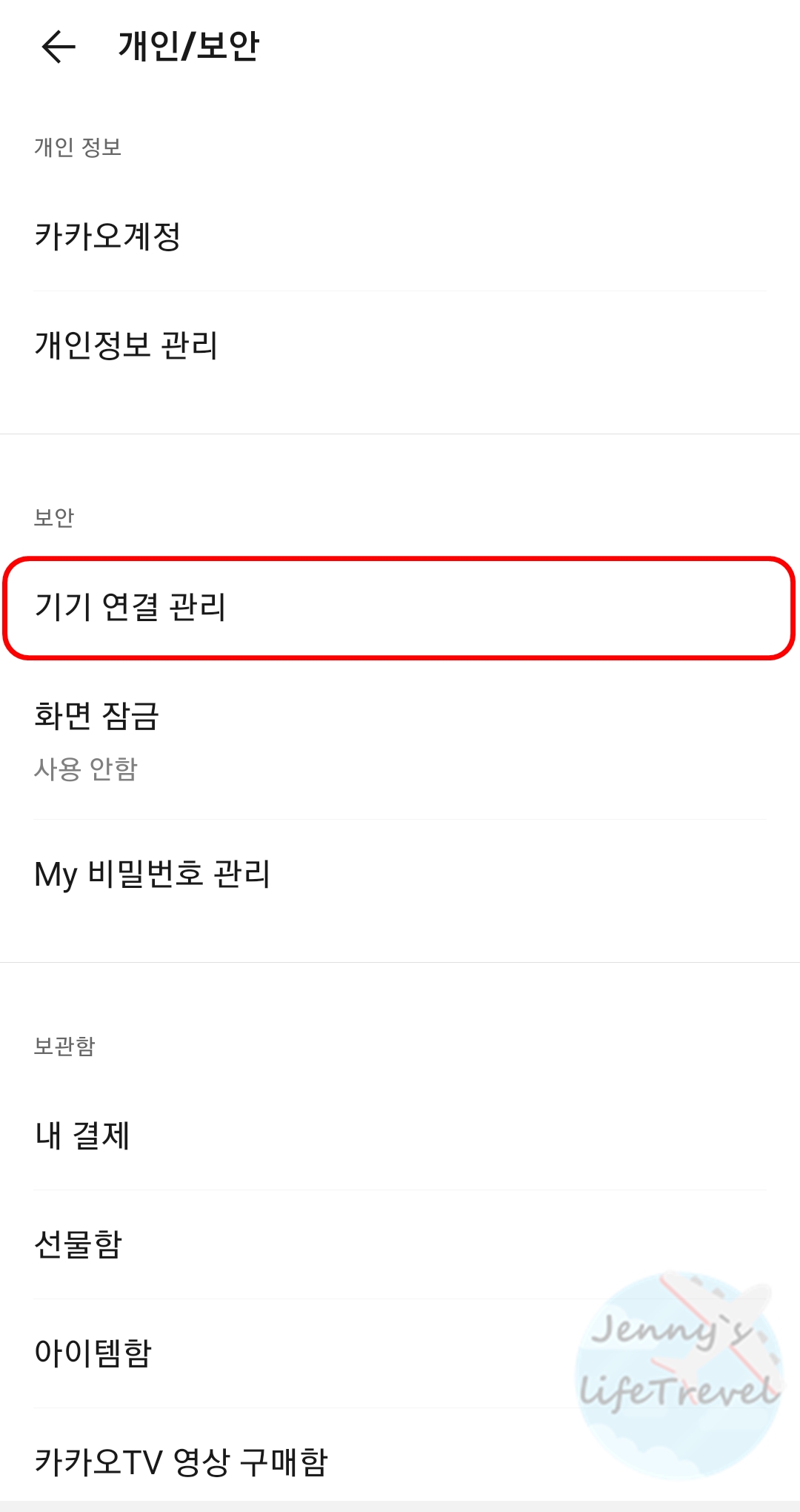
3. 개인/보안 탭을 누릅니다.
4. 기기 연결 관리를 클릭합니다.
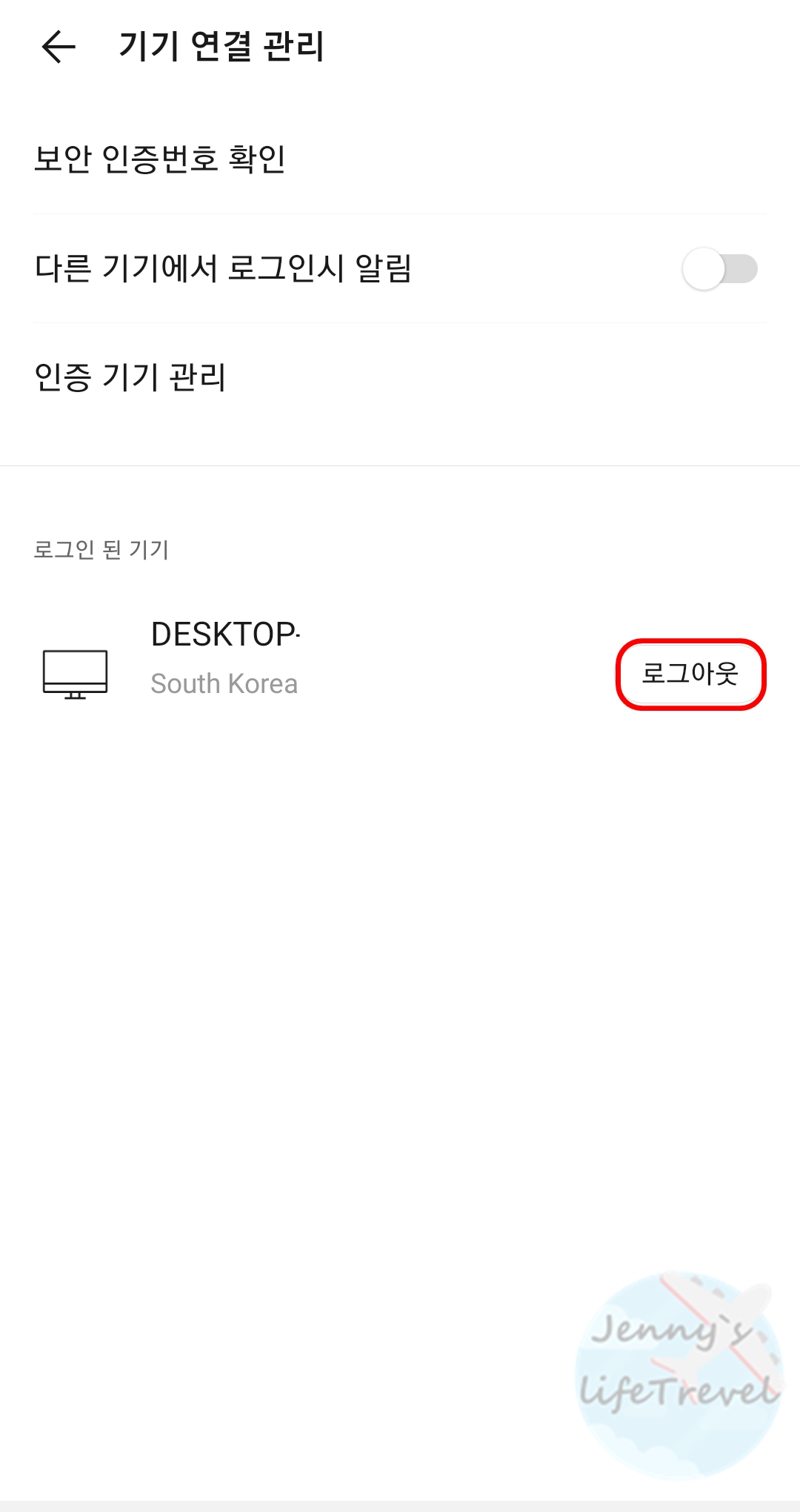

5. 현재 로그인 된 기기 목록에서 로그아웃을 누릅니다.
6. 접속중인 기기에서 로그아웃 하시겠습니까 안내에 확인을 클릭합니다.

7. 컴퓨터에서 로그인된 나의 카카오톡 계정이 로그아웃됩니다.
카카오톡 인증 기기 해제로 자동 로그인 방지하기

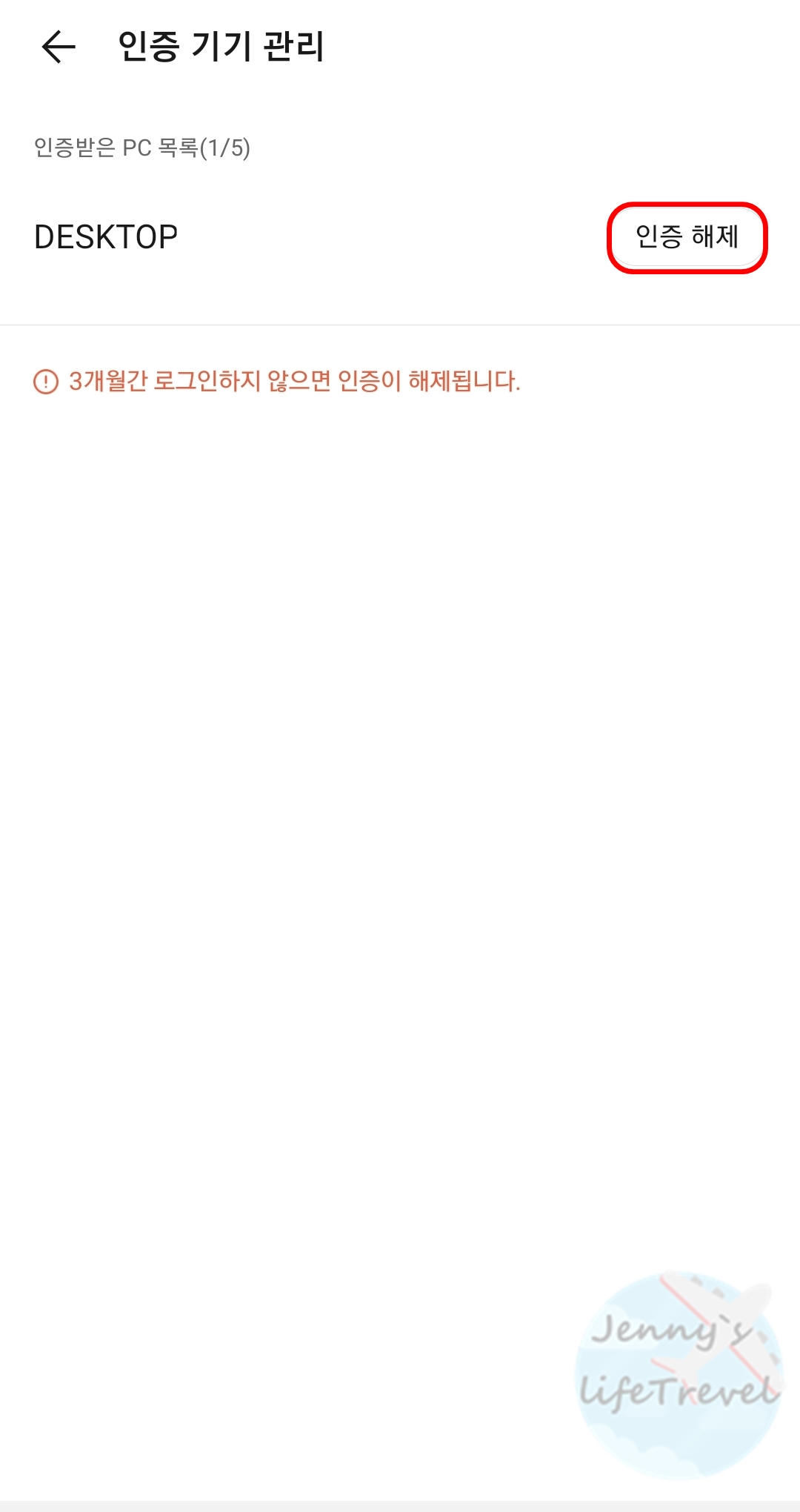
1. 기기 연결 관리에서 인증 기기 관리를 클릭합니다.
2. 인증 받은 PC 목록에서 인증 해제를 누릅니다.
3. 해당 PC에서 카카오톡 자동 로그인이 방지됩니다.
카카오톡으로 로그인 된 브라우저 서비스 로그아웃 방법


1. 카카오톡 설정에서 개인/보안을 누릅니다.
2. 카카오계정 탭을 클릭합니다.


3. 로그인 관리를 누릅니다.
4. 현재 로그인 정보 관리를 클릭합니다.


5. 연결된 로그인 서비스 목록에서 로그아웃을 누릅니다.
6. 선택한 브라우저에서 로그아웃 합니다 안내에 로그아웃을 클릭합니다.
7. 카카오 계정으로 로그인된 브라우저 서비스가 로그아웃 됩니다.





